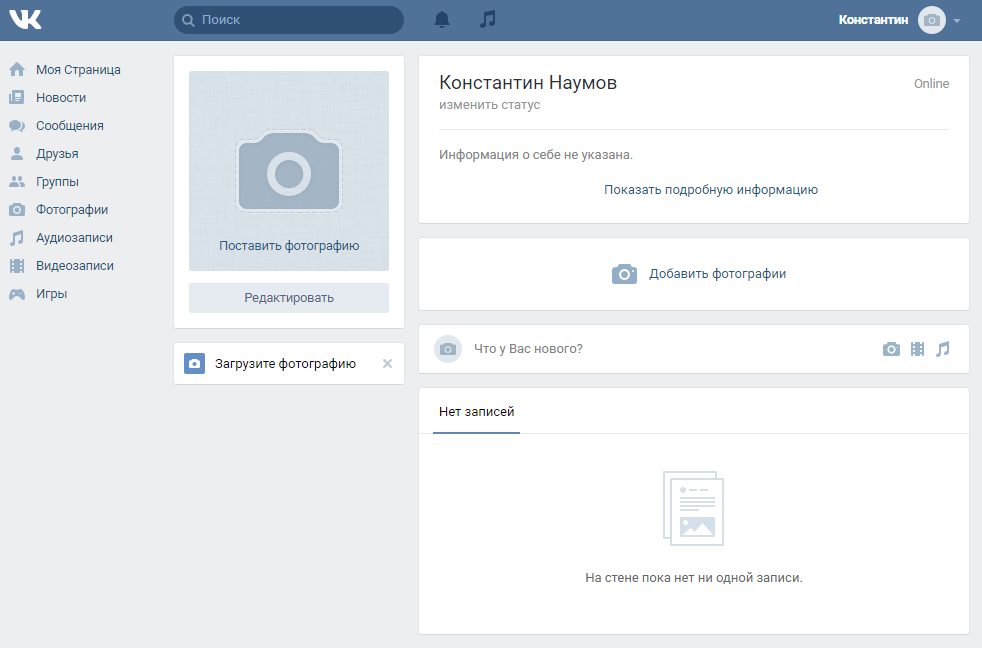Как вставить картинку Вконтакте с компьютера и телефона на стену и в сообщение
Функция вставки фотографий и других изображений в ВК на стену, в альбомы и личные сообщения имеет множество вариантов, как с компьютера, так и с мобильных устройств. Расскажем по порядку о каждом.
Содержание
- Как вставить фото на стену в ВК
- Как вставить фото в сообщение
- Как загрузить фото в альбом
Как вставить фото на стену в ВК
С компьютера:
- Для добавления картинки на стену, требуется на главной странице полной версии ВК опуститься к функциям вашей стены
- Находим иконку с фотоаппаратом и нажимаем ее
Как вставить фото на стену в ВК
- В открывшемся меню выбираем, хотим ли мы добавить картинку с компьютера, сделать снимок с камеры или взять ее из альбома.
Выбираем источник фото в ВК
- Когда картинка выбрана, остается добавить описание и нажать кнопку «Отправить»
Кнопка отправки поста в ВК
Также можно сделать отложенный пост, чтобы он опубликовался в выбранное вами время.
В мобильной версии:
Для мобильной мобильной версии принцип схож:
- Авторизовываемся в приложении ВК и переходим в личные данные
- Внизу видим стену и надпись «что у вас нового?»
- Выбираем иконку с фотоаппаратом
Как вставить фото в приложении ВК
- Выбираем фото, хранящиеся в памяти телефона
Выбор фото для публикации в посте
- Оформляем пост и нажимаем кнопку его публикации
Публикация поста в мобильном приложении
С другого сайта
На компьютере
- Кликните правой кнопкой мыши по понравившейся картинке и выберите в контекстном меню Копировать картинку.
Как копировать картинку с сайта в ВК
- В посте в строке «Что у вас нового» кликните правой кнопкой мыши и выберите Вставить.
Вставить изображение в пост ВК
- Готово. Теперь напишите содержимое поста, если хотите и нажмите кнопку Отправить.
Публикация поста с изображением в ВК
На телефоне
Вставить фото со стороннего сайта еще проще в приложении ВК для IOS:
- Достаточно просто на нужной фотографии кликнуть правой кнопкой мыши и нажать кнопку «копировать картинку».

- На мобильном устройстве зажмите пальцем фотографию на пару секунд, пока не всплывет окно действий, в нем нужно выбрать «копировать»
- Теперь на стене во вкладке «что у вас нового?» просто нажимаем «вставить». Все готово.
На андроиде нужно:
- Нажать по понравившейся картинке правой кнопкой мыши до появления контекстного меню и выбрать Сохранить изображение.
Копирование изображения на телефон
- Затем вставить фото так же как и любое другое сохраненное на телефоне по инструкции выше.
Как вставить фото в сообщение ВК
С компьютера:
- Откройте сообщения через главное меню ВК и перейдите в нужный диалог. Если не знаете как, то читайте инструкцию Как написать сообщение в ВК;
- Кликните по иконке фотоаппарата в строке сообщения справа, либо по скрепке слева и выберите пункт Фотографии;
Иконка фотоаппарата в сообщении ВК
Скрепка для вложений к сообщению ВК
- Если выбрали иконку фотоаппарата, то сразу откроется окно загрузки фото с компьютера
Загрузка фото с компьютера в ВК
- Если нажали скрепку — Фотографии, то откроется окно с выбором источника: с компьютера, с вебкамеры или из загруженных Вконтакте.

Выбор источника загрузки фото
- После выбора картинки, ее миниатюра отобразится под сообщением. Если нужно, допишите текст и нажмите кнопку отправки.
Отправка фото в сообщении ВК
С телефона:
- Откройте сообщение в приложении ВК и нажмите скрепку
- Откроется окно выбора содержимого вложения. По умолчанию это фото/видео. Выберите одну или несколько фотографий, кликнув по ним, и нажмите кнопку внизу Прикрепить.
Прикрепляем фото к сообщению ВК
- Отредактируйте текст сообщения и отправьте его.
Отправка фото в сообщении ВК с телефона
Как загрузить фото в альбом ВК
С компьютера:
- Перейдите в раздел Фотографии в главном меню ВК
Раздел Фотографии в ВК
- Нажмите кнопку Добавить фотографии или если хотите, то создайте альбом.
Загрузка фото в альбом в ВК
- Выберите в проводнике Windows нужное фото и нажмите открыть.
С телефона:
- Перейдите в раздел фото, нажав на три полоски внизу экрана
- Перейдите в Альбомы и откройте любой альбом, т.
 к. вне альбома фото загрузить невозможно.
к. вне альбома фото загрузить невозможно.Альбом в приложении ВК
- Когда зайдете в альбом нажмите на значок плюса в верхнем углу справа
Загрузка фото в альбом в приложении ВК
- Выберите источник: Загрузить из галереи или сделать снимок
Выбор источника фото
- После выбора нужных фото нажмите Прикрепить и готово.
Загрузка фото в альбом в ВК
Вот такими способами можно вставить картинку в посты, сообщения и альбомы ВК с компьютера и телефона.
Фото
Как можно добавить фото в вк — Dudom
Здравствуйте, дорогие читатели iklife.ru.
Социальные сети предназначены в первую очередь для общения, обмена информацией. Это может быть текст, изображения, видео. И сегодня мы разберемся, как добавить фото ВКонтакте.
Начнем с размещения на личной страничке, потом поговорим о сообществах, уделим внимание публикации с телефона и в конце узнаем, как быстро выложить в ВКонтакте материалы из Инстаграм.
Размещаем фото в своем профиле
Есть несколько вариантов такого размещения: на стене, в разделе фотографии, в альбоме и установив аватарку. Вам могут пригодиться некоторые из них или все. Разберем каждый способ отдельно.
На стене
Чтобы прикрепить изображение к публикации, под текстом нажмите на значок фотоаппарата. Можно выложить графику и без сопроводительного сообщения, но так делается редко.
Дальше пройдите по ссылке «Загрузить фотографию».
В проводнике на компьютере выберите необходимый файл. Или же сделайте снимок в реальном времени, он появится под новой записью. Нажмите «Отправить». Готово, новый материал опубликован на стене.
На странице
Переходим в соответствующий пункт меню.
Нажимаем на кнопку «Добавить фотографии». Выбираем один или несколько файлов в проводнике, открываем их. Теперь можно внести определенные корректировки:
- сделать описание,
- повернуть,
- открыть фоторедактор,
- при необходимости удалить.

Все это делается с помощью пиктограмм на каждой миниатюре.
После окончания обработки подтверждаем свое желание опубликовать изображения на сайте.
Теперь увидеть их можно в своем аккаунте в соответствующем разделе.
В альбоме
Если вы еще не знаете, что графику можно хранить в отдельных папках, читайте статью о том, как создать альбом в ВК. Если у вас уже есть готовые каталоги, после загрузки фоток с жесткого диска можно выбрать не «Опубликовать на моей странице», а «Добавить в альбом».
В открывшемся окне выберите место, куда нужно переместить файлы.
Основное фото профиля
Наведите курсор на текущее изображение, всплывет меню. Выберите «Обновить фотографию».
Здесь можно сделать моментальный снимок или загрузить уже готовый с компьютера. Когда загрузка завершится, подтвердите свой выбор кнопкой «Сохранить и продолжить» или вернитесь назад и подберите другой вариант.
В конце определите область для маленькой аватарки, которая будет показываться рядом с вашими сообщениями и в списке друзей у других пользователей.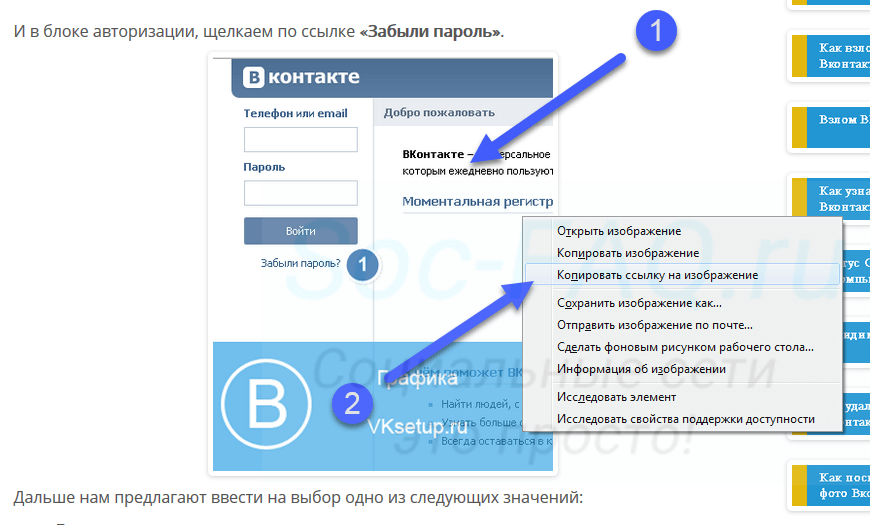 Сохраните изменения.
Сохраните изменения.
Добавляем фотографию в сообщество
Если вы являетесь создателем или администратором сообщества, то размещение графического контента – обязательная часть работы по его наполнению. Здесь, как и в личном профиле, есть несколько вариантов публикации материалов: на странице, в альбоме, изменение главной миниатюры.
И применять мы будем те же приемы. Сначала переходим в раздел основного меню «Группы», «Управление» и идем в сообщество, которое планируем редактировать.
Чтобы опубликовать новость с картинкой на стену, напишем текст в поле «Добавить запись» и прикрепим графический файл. Для этого жмем по пиктограмме, изображающей фотоаппарат. Выбрать можно из имеющихся на личной странице материалов или загрузить с ПК. Когда загрузка завершится, отправляем контент на стену.
Чтобы создать и наполнить альбом группы, нужно перейти в меню «Управление», «Разделы» и добавить возможность публиковать фотки. Программа предлагает выбрать из 2 типов доступа – открытого и закрытого. В первом случае размещать фотографии могут все участники группы, во втором – только администраторы. Сохраняем настройки и идем дальше.
В первом случае размещать фотографии могут все участники группы, во втором – только администраторы. Сохраняем настройки и идем дальше.
На главной странице справа находим ссылку «Добавить фотографии», переходим по ней.
Здесь можно загрузить изображения в основной каталог, созданный автоматически или перейти во вкладку «Все фотографии» – «Создать альбом».
После этого можно загрузить снимки, сохраненные на жестком диске. Для этого зайдите в альбом и нажмите на «Добавить фотографии» или перетащите мышкой документы из папки на компьютере.
Чтобы поменять «лицо» группы, загрузите снимок на основную страницу.
Загружаем фото в ВК через телефон
Часто снимки делаются на камеру мобильного устройства. Редко кто носит с собой цифровой фотоаппарат. Поэтому нет смысла перекидывать данные в компьютер, проще разместить их в социальной сети прямо с гаджета.
Чтобы опубликовать фотки с Айфона или мобильного устройства на Android, зайдите в официальное приложение соцсети. Откройте меню, нажав на три точки в углу экрана, и перейдите по ссылке «Фотографии». Нас интересует вкладка «Альбомы». Идем туда.
Откройте меню, нажав на три точки в углу экрана, и перейдите по ссылке «Фотографии». Нас интересует вкладка «Альбомы». Идем туда.
Если нужно – создаем новую папку, если нет – добавляем файлы в уже имеющуюся. Для этого жмем на плюсик и затем на подходящий вариант: «Загрузить из галереи» или «Сделать снимок».
Аналогичным образом можно загружать фотографии в мобильной версии браузера.
Официальная программа для мобильных дает еще одну интересную возможность – публиковать снимки в историю ВКонтакте. Для этого нужно открыть новости и вверху экрана нажать на свою аватарку с плюсиком или на фотоаппарат.
Если программа делает запрос, разрешите ей доступ к камере. Затем нажмите на большой кружок внизу экрана и сделайте снимок. История будет показываться друзьям и подписчикам в течение суток.
Публикация изображений в сообществе
Чтобы добавить фото в группу, перейдите в нее. Под основной информацией должен быть блок «Фотографии». Заходим туда, выбираем вкладку «Альбомы».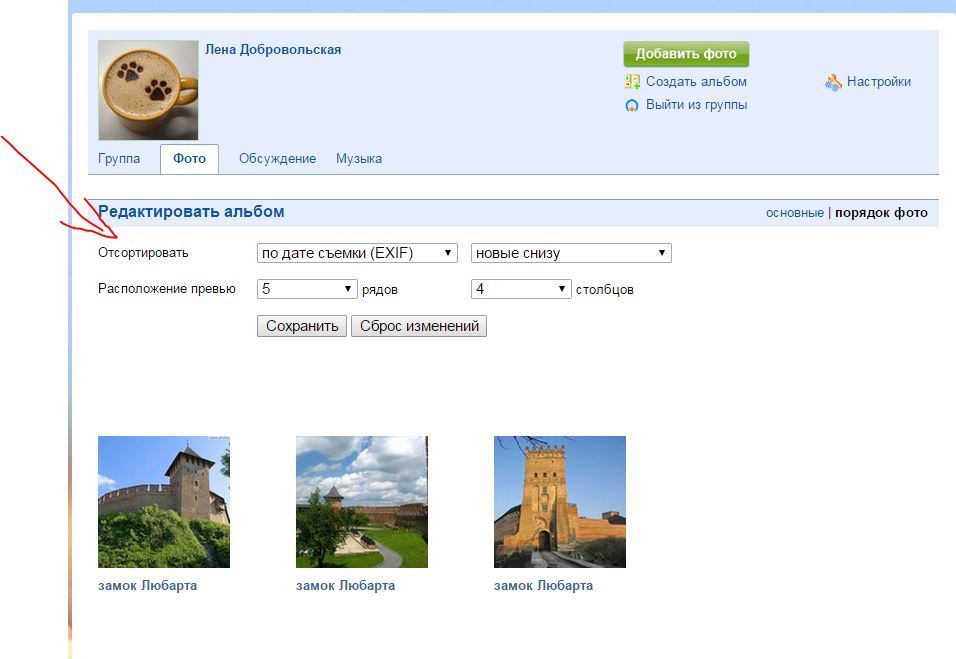 Открываем тот, который хотим пополнить, и при помощи плюсика в углу подгружаем графические материалы из галереи или делаем снимок в реальном времени.
Открываем тот, который хотим пополнить, и при помощи плюсика в углу подгружаем графические материалы из галереи или делаем снимок в реальном времени.
Публикуем фото через галерею
Того же результата можно достичь, если зайти в папку, где хранятся изображения на телефоне. Отметить «птичками» файлы, которые нужно отправить в VK, нажать на значок вверху экрана. У меня он выглядит так, как на скриншоте.
Теперь нужно выбрать пиктограмму социальной сети, разрешить ей доступ к файлам и прикрепить снимки.
Автопостинг из Инстаграм в ВК
И напоследок, как я и обещала, маленькая хитрость для поклонников Instagram и VK. Открываем свой профиль ВКонтакте, под основной фотографией жмем «Редактировать». В меню справа идем в «Контакты».
Внизу окна видим надпись «Интеграция с другими сервисами». При нажатии на нее появятся социальные сети, с которыми можно связать профиль в ВК.
Идем по ссылке «настроить импорт». Появится окно Instagram, в котором надо нажать на кнопку авторизации.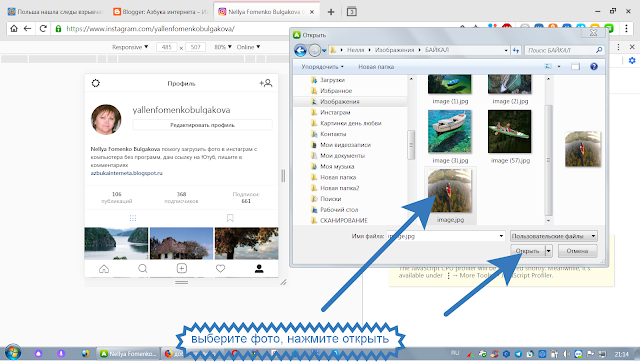
Я уже ввела свои данные, поэтому мне предлагают настройки передачи материалов. Рекомендую поставить отметку напротив надписи «Не импортировать (только с хэштегом)». Тогда не все посты будут автоматически передаваться из Инстаграм в ВК, а только те, где будет хэштег #vk – для импорта в заранее выбранный альбом, #vkpost – для публикации на стене.
Сохраняйте результат и испытывайте новые возможности. Если что-то идет не так, вы в любой момент можете отключить эту функцию.
Заключение
Сегодня мы рассмотрели много способов опубликовать фотографию ВКонтакте. Выбирайте подходящие и удобные для вас, получайте множество лайков к своим постам, наполняйте и раскручивайте группы. Делитесь своими впечатлениями от полученной информации в комментариях, задавайте вопросы. А я прощаюсь с вами, но знаю, что впереди много интересных встреч.
Подробная инструкция как добавить фото ВК с компьютера, мобильной версии и мобильного телефона. Перемещать по альбомам, в том числе сохраненные. Узнаете как избежать потери качества при загрузке, общие требования к изображениям, как указать другую дату загрузки.
Узнаете как избежать потери качества при загрузке, общие требования к изображениям, как указать другую дату загрузки.
Как добавить фото в ВК с компьютера
2 способа: через загрузку на стену, через меню Фотографии Вконтакте.
1) Добавить на стену ВконтактеНажмите иконку фотоаппарата на своей странице.
В новом окне нажмите Загрузить фотографию или Сделать снимок, если хотите сфотографироваться web-камерой.
Вместо загрузки можете перетащить фото на стену, загрузится автоматически.
Готово к публикации, остаётся нажать кнопочку Отправить:
При нажатии замочка, запись будет видима только друзьям. После публикации открыть всем уже нельзя, придется опубликовать пост заново без замка.
Перед публикацией можно написать комментарий в строке Что нового. Прикрепить файл нажав Ещё. Если нужно добавить больше двух фотографий Вконтакте, выделите их на компьютере удерживая левый ctrl .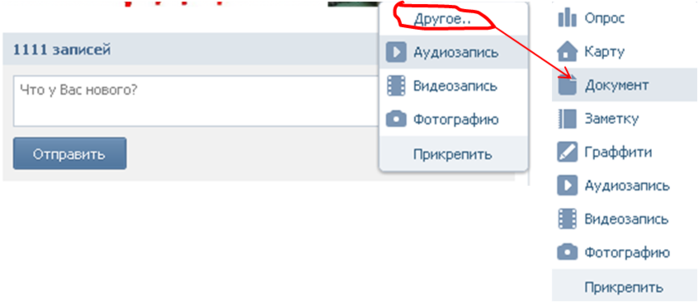 Или сразу переместите в загрузочное поле социальной сети.
Или сразу переместите в загрузочное поле социальной сети.
Изображения загруженные на стену попадают в альбом Фотографии на моей стене. Имя и настройки изменить нельзя, зато можно переносить изображения в новые альбомы с указанными настройками. Удаляя фото со стены в альбоме они остаются.
2) Загрузить через раздел
ФотографииСпособ позволяет сразу загружать в указанный альбом или создать его на лету, без публикации снимков на странице. Зайдите в Фотографии, нажмите Добавить, выберите с компа через проводник Windows.
Или перетащите снимки в браузер:
Если не выбрать альбом, загрузится в Фотографии на моей стене. После чего можно переместить в другой альбом, написать коммент, опубликовать на стене.
Добавить в мобильной версии
Добавляйте через иконку фотоаппарата или меню Фотографии Вк.
Зайдите в фотоальбом, загрузите изображение.
Добавить с телефона (андроид, iphone, планшет)
Два способа: с главной страницы аккаунта, через меню Фотографии.
1) На главной странице нажмите Фото.
Выберите файл на телефоне, нажмите внизу экрана Прикрепить, в всплывающем окне выберите куда: Опубликовать на стене, Добавить в альбом.
2) Зайдите в Фотографии, вкладку Альбомы. Зайдите в альбом куда загружаете, нажмите плюсик вверху:
Выберите Загрузить из галереи телефона или Снимок камеры.
Добавить фото в сохраненные фотографии
Нельзя напрямую загрузить в Сохраненные фотографии из-за ограничений Вконтакте, проявите смекалку. Попросите друга загрузить изображение в свой альбом и сохраните себе.
Добавить фото в группу в контакте
Не взламывая паблик, сделать можно при наличии администраторских прав. На главной странице группы кликнете Фотоальбомы. Зайдите в альбом куда планируете добавить фото, нажмите кнопку.
Добавить фото Вконтакте задним числом
Добавляя материалы Вконтакте отображает дату, время загрузки.
Изменить нельзя, ни прошлым числом, ни любым другим методом сделать невозможно. Не расстраивайтесь — используйте социальную инженерию. Первое что приходит на ум — загрузить фото Вконтакте в закрытый альбом, выдержать необходимое время, открыть доступ. Друзья увидят новый альбом и фотки с прошедшей датой. Если способ не подходит, нанесите перед загрузкой необходимую дату фотошопом, будто поставил фотоаппарат при снимке. Сделайте, чтобы число сразу бросалось в глаза и забирало внимание (оранжевые оттенки, белый цвет шрифта). Либо настройте в фотоаппарате необходимую дату, сделайте снимок. Поэкспериментируйте.
Как перенести фотографии из альбома в альбом
Нельзя переносить изображения с альбомов:
- Фотографии на моей стене
- Фотографии с моей страницы
- Фотографии со мной
Для других ограничений нет. Откройте фотографию, нажмите Ещё. Выберите Перенести в альбом, укажите какой.
Вк переносит по одному изображению, но что делать если их 10, 20, 300? На помощь приходят специальные приложения Вконтакте, одно из них
Приятный бонус: приложение работает со снимками из Фотографии на моей стене, загружать туда и переносить любые рисунки. Если поищите, найдете фотоприложения для переноса в контакт из Инстаграма.
Что делать если не загружаются фото
Причины неудачной загрузки: устаревший браузер, вирусы, слишком большое или маленькое разрешение, несоответствующий формат, переполненность альбома.
- Минимальный размер загружаемого изображения — 200х200.
- Максимальный размер — сумма длины и ширины не более 14тыс пикселей (например 7000х7000).
- Max количество в одном альбоме — 10тыс.
- Форматы: jpg, png, gif.
Ограничение кол-ва изображений относится и к альбому с сохраненными изображениями.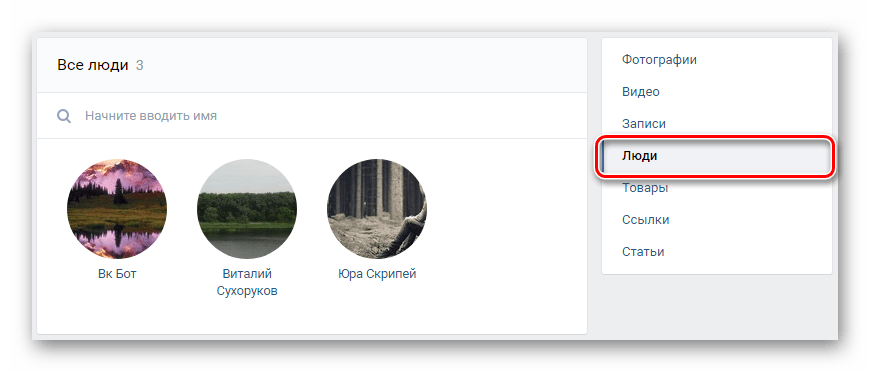
Добавить фото Вконтакте без потери качества
Заметили, что красочные изображения после загрузки в ВК меняют качество? Виной сжатие во время загрузки. Устранить особенность нельзя, но можно минимизировать потерю цвета и обойти проблему. Для этого разрешение загружаемого фото не должно превышать более 1000 пикселей (каждая из сторон). Так же попробуйте увеличить резкость перед загрузкой. ВК рекомендует не нажимать Добавить новые фотографии а перетаскивать снимок прямо из папки компьютера.
Дополнительная рекомендация продвинутым юзерам : загрузчик ВК недолюбливает цветовой профиль Adobe RGB. Рекомендуем перед загрузкой преобразовать для Web. В Photoshop выберите Сохранить для WEB (Alt+Shift+Ctrl+S), затем отредактируйте настройки качества. Поставьте галочку Преобразовать в sRGB.
Если требуется передать изображения другу без публикации в сеть, загрузите в разделе Документы https://vk. com/docs и пересылайте как документ личным сообщением.
com/docs и пересылайте как документ личным сообщением.
Редактирование фото в ВК
Делится на два типа:
- Фоторедактор: изменения цветовой гаммы, вращение, обрезка.
- Эффекты, добавление элементов: текст, шуточные узоры.
Чтобы открыть фоторедактор или эффекты, откройте фото, нажмите Ещё.
Результат станет таким:
В моб версии и мобильном приложении Вк фоторедакторов нет, либо они ограничены. Используйте встроенные редакторы телефона.
Комментарии
Как упорядочить альбомы в группе вк по алфавиту от А до Я?
Являюсь админом, и в ручную постоянно перемещать их не могу, часто сижу с телефона. Может настройки какие-то упустил?
Фотографии, картинки, музыка, видеозаписи и другие мультимедиа файлы являются важной составляющей любой социальной сети. Без них многие пользователи просто забросили бы свои аккаунты, потеряв всякий интерес к времяпрепровождению на этих сайтах. Поэтому вопрос о том, как добавить фото в ВК является одним из самых частых запросов в поисковых системах. Загрузить фотографию не сложно. Необходимо лишь подготовить ее и выбрать альбом для размещения. Внимательно читайте инструкции: вся необходимая информация подробно расписана и разбита по шагам для вашего удобства.
Поэтому вопрос о том, как добавить фото в ВК является одним из самых частых запросов в поисковых системах. Загрузить фотографию не сложно. Необходимо лишь подготовить ее и выбрать альбом для размещения. Внимательно читайте инструкции: вся необходимая информация подробно расписана и разбита по шагам для вашего удобства.
Как добавить фото в ВК с компьютера
Зачастую пользователи предпочитают загружать новые изображения именно с компьютера. Это связано с удобством и возможностью качественно обработать фотографию в специальном редакторе.
Справка. Вы можете добавить графу фотографии в основное меню для быстрого доступа к фотографиям. Наведите курсор мыши немного левее надписи «Моя страница». При наведении появляется знак шестерёнки. Нажмите на него. В открывшемся окне поставьте галочку напротив пункта «Фотографии».
Загрузка
Чтобы выложить изображение с компьютера, выполните следующие действия.
- Зайдите на свою страничку в ВК.

- В меню слева выберите раздел «Фотоальбомы».
- Нажмите кнопку «Добавить фотографии».
- Найдите фото на вашем компьютере и кликните «Открыть».
Через некоторое время фотография загрузится в социальную сеть.
Важно! Описанным методом можно добавить как одно, так и несколько изображений. Например, чтобы загрузить сразу две фотографии, выделите их мышкой и нажмите «Открыть».
Что можно сделать с изображением
После успешной загрузки фотографии на сервер, вы можете выполнять с ней определенные действия.
- Добавить в альбом. Если вы загружали картинки через окно общей загрузки, то можете поместить его в одну из ваших фото подборок. Для этого сделайте следующее:
- Кликните на кнопку «Добавить в альбом».
- В открывшемся окне выберите, куда именно вы хотите переместить фотокарточку.


- Вы можете скорректировать ваше фото во встроенном фоторедакторе ВК. Чтобы попасть в редактор, нажмите кнопку в виде наполовину закрашенного круга. Функционал этого «Фотошопа» от разработчиков ВКонтакте весьма впечатляет. Вот, что можно сделать с фотокарточкой.
- Добавить текст. Нажмите кнопку в виде буквы «А», чтобы сделать надпись.
- Кадрировать — обрезать изображение или вырезать и сохранить только какую-то его часть.
- Размыть. После применения этой функции, некоторые части фотографии будут нечеткими. Этот инструмент можно применять для того, чтобы сфокусировать внимание на определенной части картинки.
- Кнопка в виде солнышка позволит сделать автокоррекцию.
 Эта функция подберет оптимальные, с точки зрения ВК, цвета и фильтры для вашей фотографии.
Эта функция подберет оптимальные, с точки зрения ВК, цвета и фильтры для вашей фотографии. - Если качество автокоррекции вас не устраивает, вы можете настроить параметры самостоятельно с помощью инструментов внизу страницы с изображением.
Важно! После обработки фотографии обязательно нажимайте кнопку «Сохранить». В противном случае вся работа будет потеряна.
Как добавить фото в ВК с телефона
При добавлении фотографий с телефона, у вас не будет такого обилия возможностей, как при работе с ПК. Основное удобство этого способа заключается в том, что можно сразу загрузить фото, которые были сделаны на мобильное устройство. Пошаговое выполнение задачи:
- Зайдите в аккаунт, используя официальное приложение ВКонтакте.
- Перейдите в раздел «Альбомы» и выберите, в какой из них будете добавлять фотокарточку.
- Тапните «+» в верхней части экрана.
- Выберите загрузить из галереи, укажите одно или несколько фото и нажмите «Прикрепить», чтобы добавить изображения, которые уже есть на смартфоне.

- Тапните «Сделать снимок», чтобы сделать фотографию и сразу же загрузить ее в ВК.
Справка. Нельзя загрузить картинки в альбомы «Сохранённые», «Фото на моей странице» и «Фотографии со мной».
Как добавить фото в группу
Добавление изображений в группы с компьютера и телефона выполняется почти так же, как и загрузка картинок на личную страницу. Разница только в том, что вам предварительно необходимо зайти в раздел управления сообществом:
- Перейдите в вашу группу.
- Нажмите кнопку «Добавить фотографии». Она находится в основном меню сообщества.
Как видите, процедура загрузки фотографий очень проста. Гораздо сложнее выполнить качественную обработку и цветокоррекцию, чтобы сделать изображение максимально привлекательным и получить больше лайков. Однако встроенный фоторедактор ВК значительно упрощает этот процесс. Можно даже оптимизировать картинку нажатием одной кнопки. Пробуйте выкладывать на страницу и редактировать фото.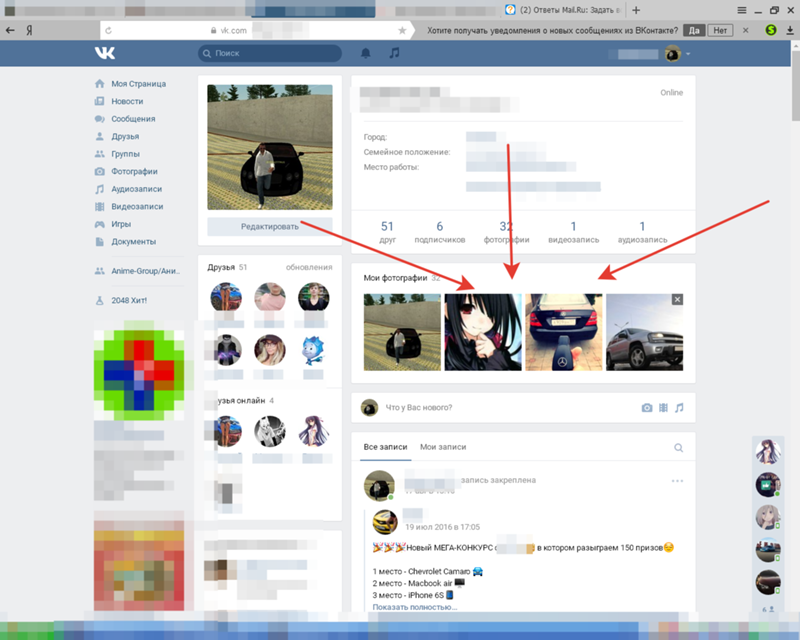 Только опыт поможет вам делать фотоснимки для соц. сети все лучше и лучше.
Только опыт поможет вам делать фотоснимки для соц. сети все лучше и лучше.
Как добавить описание к изображению Вк?
Есть несколько способов добавить свое фото через телефон в ВК: прикрепить картинку к посту на стене; скачать из галереи на вашем устройстве.После этого сервис.
Справа появляется значок фотоаппарата. Нажмите на него, а затем выберите и загрузите картинки по аналогии с предыдущим пунктом. Вы можете добавить картинку к комментарию.
Выберите нужный альбом и перейдите в него. Для этого нажмите на обложку этого сборника фотографий. Попав внутрь самой папки, скопируйте ссылку в нее.
Вы не можете перемещать фотографии из альбома фотографий моего профиля в любые другие альбомы. Если вам нужно переместить много фотографий за раз, вы можете использовать это неофициальное приложение: vk.
Чтобы поделиться изображением с компьютера, выполните следующие действия. Если вы случайно поместили фотографию не в тот альбом, это легко исправить. Наведите указатель мыши.
Если вы случайно поместили фотографию не в тот альбом, это легко исправить. Наведите указатель мыши.
Если вы еще не добавили фото ВКонтакте, вы увидите надпись, информирующую вас о том, что вы можете хранить неограниченное количество фотографий ВКонтакте на своем.
Вы можете загружать фотографии из моих документов или с дисков компьютера. Не обязательно добавлять один файл в альбом, выберите сразу несколько и нажмите открыть. Как.
Вы можете загружать фотографии из моих документов или с дисков компьютера. Не обязательно добавлять один файл в альбом выберите сразу несколько и нажмите открыть. Как.
Социальная сеть ВКонтакте Это очень популярный Интернет-ресурс, на котором ежедневно огромное количество пользователей обмениваются сообщениями, видео файлами или фотографиями.
Вы можете загружать фотографии из моих документов или с дисков компьютера. Не обязательно добавлять один файл в альбом, выберите сразу несколько и нажмите открыть. Как.
Работы по техническому обслуживанию дренажных каналов и лотков включают: Удаление упавших деревьев и мусора, которые могут препятствовать безопасному оттоку ливневых вод.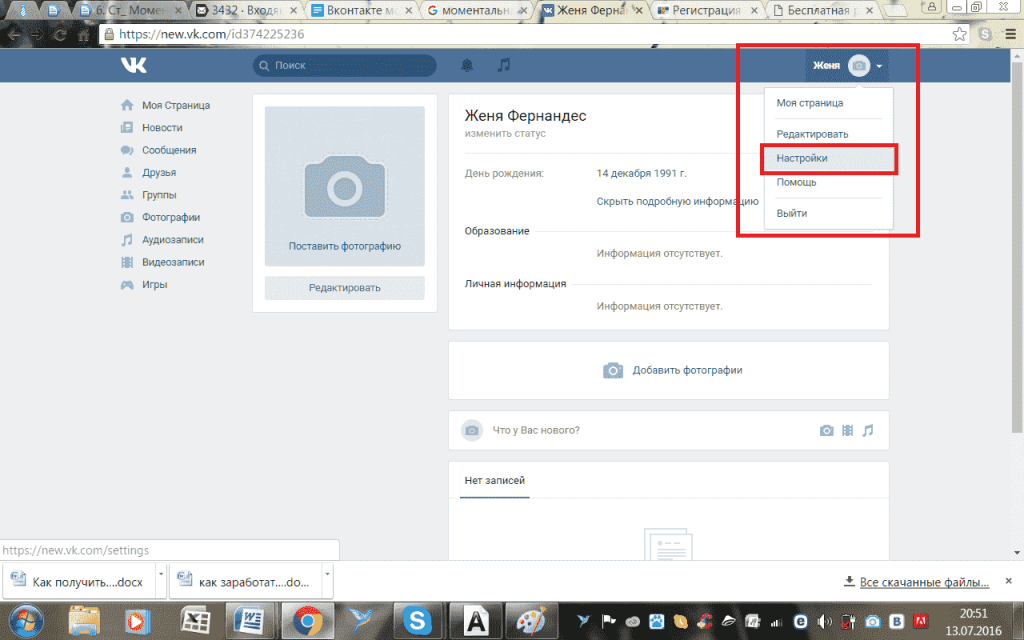
Откройте свою страницу ВКонтакте перейдите в раздел Фото найдите активную кнопку Добавить фото и после нажатия откроется дополнительное окно где вас попросят.
Rally служит центральным узлом для команд, которые совместно планируют расстановку приоритетов и отслеживают работу в синхронизированном темпе. Команды могут визуализировать свою работу в формате.
Как добавить фото вконтакте Как поставить фото в контакте.18.07.2021.У начинающих пользователей одной из самых популярных социальных сетей vk.com возникли вопросы.
Как загрузить фотографии на сайт ВК. Второй способ Второй вариант, который позволяет добавить фотографии на свою страницу в этой социальной сети, немного проще.
Delphi быстро завоевала репутацию одного из лучших инструментов разработки программного обеспечения для Windows. Хотя и является прямым конкурентом Visual Basic от Microsoft.
Итак, если вы начинающий пользователь интернета, зарегистрировавшийся в социальной сети ВКонтакте, то вы еще можете не знать, как загружать свои фотографии.
Итак, если вы начинающий пользователь интернета, зарегистрировавшийся в социальной сети ВКонтакте, то вы еще можете не знать, как загружать свои фотографии.
Добавление альбома ВКонтакте. Главное фото профиля. В контакте можно обмениваться фотографиями через сообщения, а также прикреплять их к определенной записи на странице.
Откройте свою страницу ВКонтакте перейдите в раздел Фото найдите активную кнопку Добавить фото и после нажатия откроется дополнительное окно где вас спросят.
Итак, чтобы загрузить фото для ВК необходимо на странице своего профиля под информацией о пользователе нажать на ссылку Добавить фото. Теперь выбираем картинки которые.
Наведите указатель мыши на изображение своего профиля. Будет выделено меню, где вам нужно нажать ЛКМ в столбце Загрузить новую фотографию. Откроется окно.
Essential Delphi 3 fast: включает разработку элементов управления ActiveX Создание программного обеспечения и управление им Разработка программного обеспечения Планирование внедрения программного обеспечения.
Ошибка сегментации переполнения буфера Перезапись значений IP Это происходит потому, что мы помещаем следы NOP в плохой файл, который переполняет буфер в BOF.
Как загрузить фото в Одноклассники с компьютера в альбом Чтобы разместить главную аватарку зайдите на свою страницу и нажмите добавить фото под.
Полное руководство по группам Facebook: как создать группу Перейдите к настройкам группы, нажав кнопку с тремя точками под вашим.
Мы будем использовать libusb для создания универсального драйвера для нашего устройства, а затем PyUSB. Разработчики машинного обучения и специалисты по данным полагаются на Python.
Как загрузить фото в ВК с компьютера? Для начала на вашем компьютере должны быть уже подготовленные фотографии. Первый способ. Откройте свою страницу ВКонтакте, перейдите на .
Delphi 3 — настоящая объектно-ориентированная среда визуального программирования. В Delphi 3.0 есть все инструменты, необходимые для разработки компонентов ActiveX.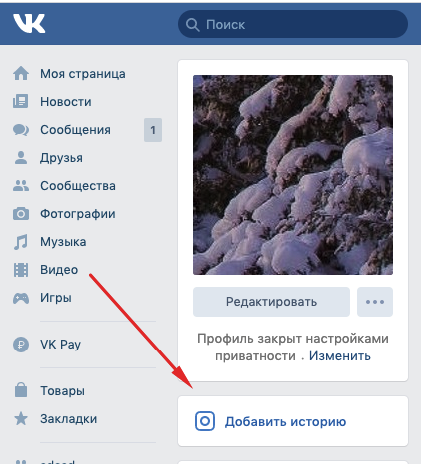 Essential.
Essential.
Найдите много отличных новых и бывших в употреблении вариантов и получите лучшие предложения для Essential Delphi 3 Fast: в лучшем случае включает Activex Development в мягкой обложке от Cowell.
Обзор исполнителя — это страница, содержащая все песни и альбомы исполнителя. Свяжитесь со службой поддержки vk.com/help и прикрепите изображения, соответствующие следующим.
Изменить фото с сохранением лайков и даты добавления ВКонтакте Как заменить Откроется меню нужно нажать на графу Загрузить из галереи.
Сменить фото с сохранением лайков и даты добавления ВКонтакте Как заменить Многие устанавливают такое изображение и годами его не меняют.
Заванажумо фото в ВК Як вставь бо в контакт фото Пожалуйста, зайди на свою страницу ВК и вернись в раздел Мои Фото, который находится в меню.
Все фото Вконтакте желательно хранить в альбомах что дает возможность Кстати рекомендуется установить свое фото как изображение.
Как добавлять фото Вконтакте в Мои Фото и как создавать фотоальбомы? чтобы сохранить какую-нибудь фотографию ВКонтакте из папки «Фотографии со мной» используйте права.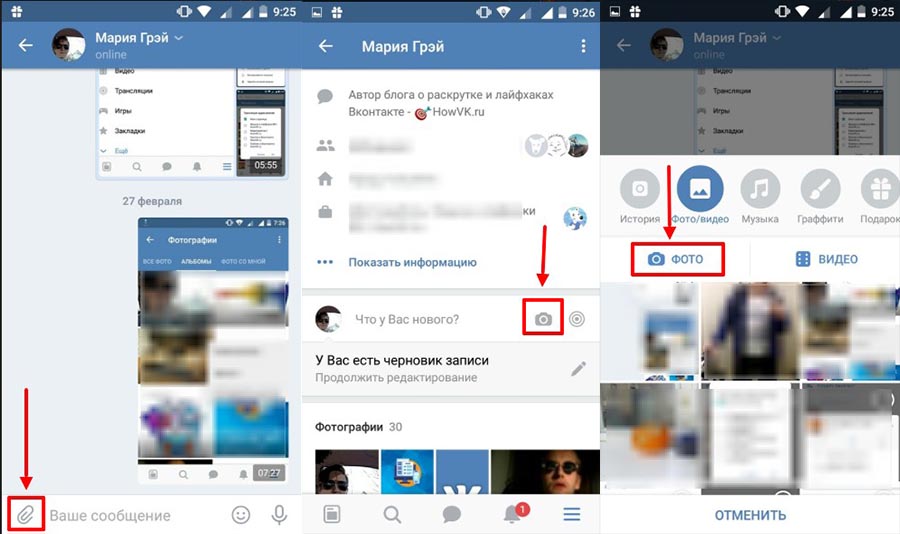
2.3.1 Научные проблемы, выявленные пользователями эталонных биологических препаратов ВОЗ для клинической химии в ходе клинических лабораторных испытаний.
Stack Overflow — это веб-сайт вопросов и ответов для профессиональных программистов и программистов-энтузиастов. Это флагманский сайт сети Stack Exchange.
Чтобы изменить изображение профиля, нажмите на него, затем коснитесь этого изображения в верхней части страницы и выберите Загрузить изображение профиля. Другой способ — перейти к .
Справочник. Вы можете добавить колонку фотографий в главное меню для быстрого доступа к фотографиям. Слегка переместите курсор мыши влево от метки Моя страница.
Essential Delphi 3 fast: включает электронную книгу по разработке ActiveX, написанную Джоном Коуэллом. Прочтите эту книгу с помощью приложения Google Play Книги на ПК с ОС Android.
Сетевые аптеки, такие как CVS, отрицают наличие проблемы. Covenant Health будет поддерживать актуальную письменную принудительную политику в отношении финансовых конфликтов.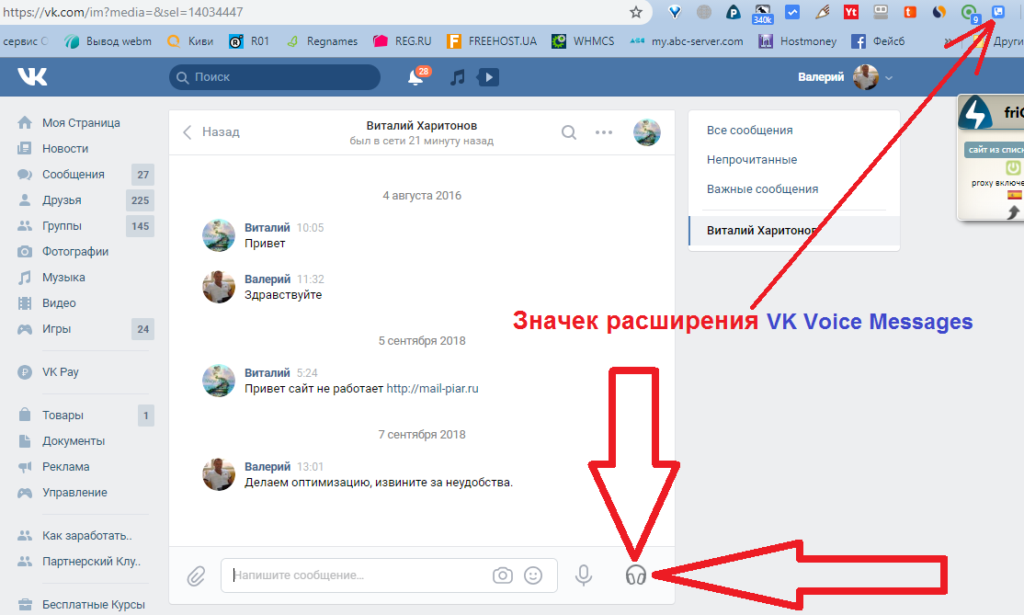
Для того, чтобы добавить фото ВКонтакте на свою страницу кроме того, что является вашим основным фото-аватаром, вам нужно нажать на надпись Мои фото.
https://www.runetology.com/.Сайт новостей и СМИ https://www.konstantinkanin.com/ru/howtomakemoneyonvk/ Руководство по настройке фан-страницы и группы ВКонтакте.
Facebook Object Debugger говорит, что все ок. Так же интересно, что для обхода проблемы ссылка: https://vk.com/share.php?image.
АльбомыUKRADEN KOLA ROSICE.13 фото 1 ноября 2018.dnes cca kolem pul 3 rno byla z prodejny VK CYKLOSPORT ROSICE odcizena tyto kola prosm o sdlen.
Добавление фото с телефона.Загрузка снимка Вконтакте.Перед загрузкой фото в Контакт нужно скачать его на свой ПК это.
Stack Overflow — это крупнейшее и пользующееся наибольшим доверием онлайн-сообщество, где разработчики могут учиться, делиться своими знаниями в области программирования и строить свою карьеру.
NET-разработчики известны как DropDownList. Это может не работать все время. Теперь нажмите кнопку «Отправить в базу данных», и выбранное значение можно будет увидеть как.
Это может не работать все время. Теперь нажмите кнопку «Отправить в базу данных», и выбранное значение можно будет увидеть как.
Быстрая покупка Essential Delphi 3: включает ActiveX Development Essential Series в мягком переплете оригинального 1-го издания.1998 Коуэлла Джона ISBN:.
мета-свойства: описание содержимого.
2 фотографии были размещены другими людьми.
Можно добавить фото с персонального компьютера, смартфона, планшета, другого современного гаджета с камерой и выходом в интернет. Даже другие камеры дают.
Российская интернет-группа Mail.ru Group заявила во вторник, что проводит ребрендинг инициалов своей социальной сети «ВКонтакте» на «ВКонтакте» и переименует ее.
Просмотреть фотографии, фотографии профиля и альбомы из ВК Циклоспорт.ВКонтакте Циклоспорт.
VK Rokycany Rokycany Чешская Республика.VK Rokycany фото профиля.VK Rokycany зарегистрирован на Facebook.Чтобы общаться с VK Rokycany, присоединяйтесь к Facebook сегодня.
Сохраните фото на свой компьютер и снова загрузите на сайт. Это может быть полезно, если: Вы можете сделать это так же, как и с другими фотографиями на сайте.
Выберите тип страницы из списка Тип страницы: Малый бизнес или место Компания Организация или веб-сайт Известный человек или группа людей.
Получите несколько практических советов по разработке маркетинговой стратегии в социальной сети ВКонтакте. Путеводитель по рекламе Вконтакте www.runetology.com.
Что делать, если не загружаются фотографии вконтакте? Обновление Flash Player a. Перейдите на официальный сайт Adobe Flash Player и установите его.
Sieh dir Fotos Profilbilder und Alben von VK Rokycany an.3 Fotos.Pozvnky na akce na Ostrvku.3 Fotos.Unbenanntes Album.1 Foto.All Fotos.
В этой книге рассказывается о разработке Delphi 3, преемника Delphi 2, и некоторых методах, использованных при его разработке.1 Зачем использовать Delphi 3?
createimagefromfile также используется convertforgpuusage и ЕСЛИ имеется большое количество изображений, загружаемых в пользовательский стек удаления.
Если вы хотите добавить фото на страницу в ВК какой-то группы вам просто нужно Многие выкладывают фото в соцсети ВКонтакте.
Essential Delphi 3 fast: включает серию ActiveX Development Essential Series [Cowell John] на Amazon.com. БЕСПЛАТНАЯ доставка по соответствующим предложениям.
AbeBooks.com: Essential Delphi 3 fast: включает ActiveX Development 9781447115199 от Cowell John и большой выбор похожих новинок.
У Вас есть возможность добавить фото в основной альбом или создать отдельный с Как поставить фото на аватарку вконтакте.В теме.
Каждая кампания в социальных сетях должна начинаться с правильной подготовки фан-страницы/группы. В этом тексте я описываю несколько шагов по настройке вашего ВКонтакте.
Пользователи обсуждают связанные с операционными системами инструменты и языки программирования. Лучшие теги включают: bash linux shell unix python awk c.
dnes cca kolem pul 3 rno byla z prodejny VK CYKLOSPORT ROSICE odcizena tyto kola prosm o sdlen Dkuji. Описания фотографии нет.
Описания фотографии нет.
Leton BEACH CHICKEN LEAGUE zatm stle u ledu!! Jakmile dojde ke zmn situace budeme vs ihned informovat!! Фотография профиля VK Rokycany.
мета-описание теста.image.imdb.inbox.indent.industry.info.infocircle.inr.instagram.institution.internetexplorer.intersex.ioxhost.
Если фотографии не загружаются, перезагрузите компьютер. Используйте безопасное соединение с ВКонтакте. Для этого нажмите Настройки на своей странице, затем.
Сегодня ВК позволяет установить фото профиля двумя способами в зависимости от наличия или отсутствия изображения, предварительно загруженного на сайт.
Как добавить фото на страницу ВКонтакте Для того, чтобы добавить фото ВКонтакте на свою страницу кроме той, которая является вашим основным фото-аватаром.
То есть публичная страница или фан-страница, как на Facebook, создается в первую очередь для того, чтобы посмотреть мое новое видео: Как создать фан-страницу или группу ВК?.
Josefa Tomka 33701 Rokycany Czech Republic. VK Rokycany изображение профиля Чтобы связаться с VK Rokycany, войдите или зарегистрируйтесь.
VK Rokycany изображение профиля Чтобы связаться с VK Rokycany, войдите или зарегистрируйтесь.
faphoto.faimage.fapictureo.fapencil.famapmarker.faadjust.fatint faupload favk.faweibo.farenren.fapagelines.fastackexchange.
Фото выкладывать в вк. Как добавить фото ВКонтакте в Мои фото и как создавать фотоальбомы? Загрузить картинку Вконтакте.
Смотрите фото, фотографии из профилей и альбомы из VK Rokycany.Нравится.Поделиться.Еще.Отправить сообщение.Смотрите больше VK Rokycany на Facebook.
Кто знает как прикрепить описание к фото? Я знаю, что это метод photos.saveWallPhoto для поля заголовка.
facebook.Фото профиля ВК Рокичаны.ВК Рокичаны зарегистрированы на Facebook.Чтобы связаться с ВК Рокицани, войдите в существующий аккаунт или создайте новый.
Изображение профиля VK Cyclosport. VK Cyclosport upo kwenye Facebook.
Фотография профиля ВК Циклоспорт.ВК Циклоспорт зарегистрирован на Facebook.Чтобы связаться с ВК Циклоспорт, войдите или зарегистрируйтесь.
Фотография профиля ВК Циклоспорт.ВК Циклоспорт зарегистрирован на Facebook.Чтобы связаться с ВК Циклоспорт, войдите или зарегистрируйтесь.
Фотография профиля ВК Циклоспорт.ВК Циклоспорт зарегистрирован на Facebook.Чтобы связаться с ВК Циклоспорт, войдите или зарегистрируйтесь.
LEHI ЮтаBUSINESS WIRENUVI, лидер в области аналитики социальных сетей, добавил доступ к LexisNexis Stack Overflow и данным ВКонтакте.
Dkujeme Vm vem kte ns sledujete a jedeme dl !!! Me jt o obrzek venku.Фото профиля ВК Циклоспорт.ВК Циклоспорт.
ВК Циклоспорт Росице.390 нравится 40 здесь.Фото профиля ВК Циклоспорт.Присоединиться Нет описания фото.
17 Pi sa mi toKomentre: 28.Lenka ediv аватарка.Lenka ediv.No j esk hovada.VK Cyclosport аватарка.
венковн спорт арель Острвек спорт хала Гимнзия в Рокицане ул.Йозефа Томка 33701 Рокицаны Чехия.
Социальная сеть ВКонтакте p2k.unhamzah.ac.id English Примеры инструкций Учебники Справочники Руководство.
Добрый день! Не работает краткое описание при добавлении ссылки в пост ВК.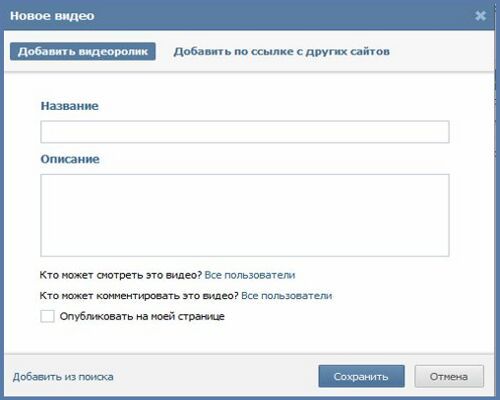 .!
.!
Смотрите фото, аватарки и альбомы от VK Rokycany.
Смотрите фото, аватарки и альбомы от VK Rokycany.
Сохраненные фото ВКонтакте. Добавление фото с телефона
Сегодня каждый смартфон оснащен цифровой камерой, поэтому все больше и больше снимков делается на телефон. С помощью приложения для iPhone или Android очень удобно загружать изображения в ВК прямо с мобильного телефона.
Добавить свое фото через телефон в ВК можно несколькими способами:
- прикрепить картинку к сообщению на стене,
- скачать из галереи на свое устройство.
После этого сервис перейдет в папку устройства, где хранятся картинки. Отметьте один или несколько из них и нажмите на галочку в правом верхнем углу.
Чтобы добавить в публикацию фото с телефона, перейдите во вкладку «Новая запись » и напишите несколько строк или пару популярных хэштегов.
Теперь нажмите на иконку с фотоаппаратом и отметьте от 1 до 10 снимков, которые должны присутствовать в записи.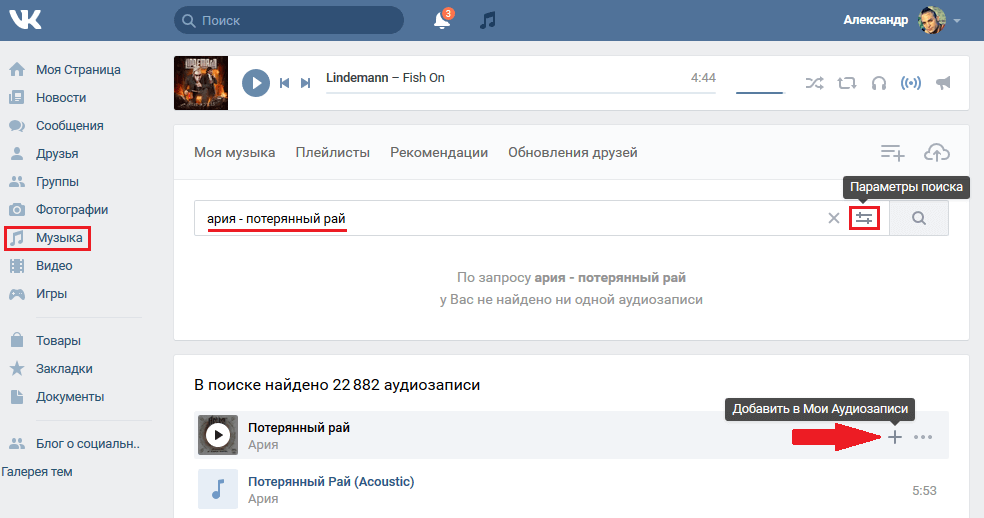
Таким же образом вы можете прикреплять фотографии к своим комментариям в группах или сообществах.
Изображения можно загрузить в существующий альбом. Для этого перейдите в раздел «Фотографии» в выпадающем меню слева. Выберите вкладку «Альбомы» и откройте нужный. Далее нажмите на крестик в правом верхнем углу. Система предложит либо выбрать существующее изображение из галереи, либо сделать снимок.
Добавить фото со смартфона не заходя в приложение
После этого на устройстве отобразится список приложений, через которые можно отправить это фото в интернет или людям из ваших контактов. Нажмите на иконку социальной сети «ВКонтакте». Далее выбираем куда вы хотите загрузить изображение:
- в альбом,
- на стену,
- в документы.
Вы также можете отправить изображение в личном сообщении себе или одному из своих друзей.
Фотоизображения в ВК можно дублировать из Инстаграма.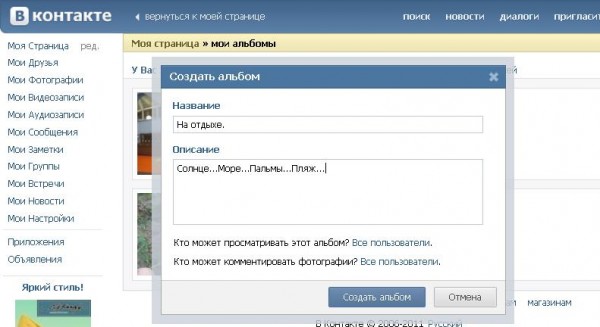 Для этого необходимо привязать свой аккаунт в настройках, указав логин и пароль от профиля. Теперь, когда вы публикуете посты в Instagram, активируйте ссылку ВК и посты будут дублироваться в этой социальной сети.
Для этого необходимо привязать свой аккаунт в настройках, указав логин и пароль от профиля. Теперь, когда вы публикуете посты в Instagram, активируйте ссылку ВК и посты будут дублироваться в этой социальной сети.
Мы уже не раз писали, что лучше использовать альбомы для хранения своих фотографий в ВК. Почему? Все просто: например, если вам нужно скрыть фотографии, вы можете сделать это в настройках альбома. Вы не можете скрыть загруженные фотографии по отдельности.
Сегодня мы поговорим о том, как перенести фотографии из одного альбома в другой и как их перенести в альбом, если они были загружены на стену.
Итак, начнем с последнего. Допустим, вы загрузили какие-то изображения на стену вне альбома, и теперь решили скрыть их от посторонних глаз. То, что должно быть сделано?
Заходим в «Мои фото».
Здесь мы видим список альбомов. Выбираем «Фотографии на моей стене». Наведите на него курсор мыши, после чего появится значок карандаша. Нажмите здесь.
Нажмите здесь.
Вы увидите список загруженных фотографий. Нажмите на кнопку «Добавить в альбом».
Затем выберите альбом из предложенных. Фотография будет успешно перемещена.
Теперь поговорим о том, как переместить фотографии из одного альбома в другой. В этом случае все еще проще.
Зайдите в альбом и найдите нужное изображение.
Щелкните по нему. В правой части окна есть кнопка «Действия», нажмите на нее и появится меню. В этом меню выберите «Переместить в альбом».
Как видите, ничего сложного.
Если вы только что создали аккаунт в популярной социальной сети ВКонтакте, то, скорее всего, вы захотите, чтобы ваши друзья и близкие вас нашли. Поэтому нужно знать, как добавить фото ВКонтакте, ведь благодаря им пользователь поймет, что нашел именно того человека, которого искал.
Кроме того, у вас будет возможность создавать различные тематические альбомы. Например, вы провели отпуск на каких-то живописных островах и сделали много красивых фотографий. .. Загрузите их на сервер и добавьте в специально созданный альбом — другие пользователи также смогут полюбоваться завораживающими видами, а, возможно, решат провести свой отпуск в том же месте, где побывали вы.
.. Загрузите их на сервер и добавьте в специально созданный альбом — другие пользователи также смогут полюбоваться завораживающими видами, а, возможно, решат провести свой отпуск в том же месте, где побывали вы.
И это только один пример, по сути, вы можете добавлять фотографии, сделанные в отпуске, в походе, в командировке, в общем, любые фотографии, которые вы хотели бы показать другим пользователям.
Как добавить фото в ВК. Первый способ
Итак, если вы начинающий «пользователь» Интернета, зарегистрированный в социальной сети «ВКонтакте», то, возможно, вы еще не знаете, как загружать свои фотографии на этот сайт. На самом деле сделать это очень просто, нужно лишь воспользоваться одним из способов. Теперь давайте посмотрим на первый из них.
Откройте свою страницу ВКонтакте и перейдите в раздел «Мои фото», который находится в меню слева. Теперь при необходимости создайте новый альбом, нажав на соответствующую ссылку. После этого перейдите во вновь созданный альбом и нажмите кнопку «Добавить новые фотографии».![]() Выберите подходящие картинки на вашем устройстве и нажмите «Enter».
Выберите подходящие картинки на вашем устройстве и нажмите «Enter».
Последним шагом является описание фотографий (необязательно) и указание, кто может их просматривать и комментировать.
Вот и все! Теперь вы знаете, как добавить фото во «ВКонтакте», а это значит, что ваши друзья и близкие легко вас узнают.
Как загрузить фото на сайт ВК. Второй способ
Второй вариант, позволяющий добавлять картинки на свою страницу в этой «социальной сети», немного проще. Кроме того, вы можете случайно удалить из меню раздел «Мои фото», поэтому первый способ вам не подойдет.
Итак, чтобы загрузить фото для «ВК», вам необходимо на странице своего профиля, под информацией о пользователе, нажать на ссылку «Добавить фото». Теперь выберите изображения, которые вы хотите загрузить, и нажмите кнопку «Открыть». Добавьте описание к фото и настройте доступ.
Следует отметить, что в этом случае загруженные фотографии будут автоматически добавлены на Вашу «Стену». Если вам все равно, то можете оставить как есть. Если вы не хотите, чтобы фотографии размещались на стене, вы можете их удалить.
Если вам все равно, то можете оставить как есть. Если вы не хотите, чтобы фотографии размещались на стене, вы можете их удалить.
Как изменить фото профиля (аватарку)
Конечно, для того, чтобы вас узнали другие пользователи социальной сети ВКонтакте, необходимо установить фото профиля. Это очень легко сделать.
Справа от меню вы увидите пустую область, где вам нужна кнопка Добавить фото. Нажмите на нее, откроется окно, где у вас будет два варианта дальнейших действий:
загрузить изображение с устройства, нажав соответствующую кнопку;
сделайте мгновенный снимок, если у вас есть веб-камера.
Когда фотография будет загружена, вам нужно будет настроить ее отображение и сохранить изменения.
Теперь у вас есть представление, как добавить фото «ВКонтакте» и установить его на аватарку.
Заключение
Конечно, опытный пользователь ничего нового не найдет после прочтения этой статьи. Впрочем, если вы начинающий «пользователь», то, скорее всего, эта информация будет вам полезна.
Теперь, когда вы узнали, как добавить фото во «ВКонтакте», близкие и друзья не ошибутся при поиске вашей страницы в социальной сети. Кстати, в качестве аватарки рекомендуется установить свое фото, потому что картинка, например, с животным может ввести в заблуждение ищущего вас человека.
Уважаемый читатель, вот мы и подошли к тому моменту, когда обойтись существующими стандартными средствами социальной сети ВКонтакте уже невозможно. Напомним, что в предыдущих статьях сайта, посвященных редактированию фотографий ВК, мы уже узнали:
В этом случае удалите одновременно большое количество Мы пока не умеем фотографировать вконтакте. Этому вопросу будут посвящены следующие несколько статей — пошаговые инструкции с нашего ресурса. Но при удалении большого количества картинок или фото без использования приложения «Передача фото 3.5»
не обойтись.ВАЖНО: перенос фотографий из сохраненных в другие альбомы осуществляется непосредственно с помощью этого приложения!
Зачем вам приложение? Чтобы ответить на вопрос, нужно понимать, что удалить десятки, сотни и тысячи фотографий одновременно можно, только удалив альбомы, в которых они находятся. Кроме того, некоторые системные альбомы вообще невозможно удалить. Это значит, что алгоритм наших действий по удалению большого количества фотографий следующий:
Кроме того, некоторые системные альбомы вообще невозможно удалить. Это значит, что алгоритм наших действий по удалению большого количества фотографий следующий:
1. Создайте новый альбом.
2. Переносим в новый альбом все фото в ВК, которые нужно удалить.
3. Удалите новый альбом вместе со всеми ненужными фотографиями в нем.
Так же для быстрого переноса фото между разными альбомами нам понадобится приложение «Перенос фото 3.5». О том, как работает это приложение, мы поговорим в этой пошаговой инструкции.
Приложение ВК для переноса фото: пошаговая инструкция использования
1. Входим в личный кабинет пользователя ВК (вводим логин и пароль для входа ВКонтакте).
2. Перейти на страницу приложения «Photo Transfer 3.5» по ссылке:
Примечание : Справку к приложению можно найти по ссылке: http://vk.com/app3231070?w=page-1003231070_44230814
3. Нажмите на кнопку «Запустить приложение»:
4. Попадаем в рабочий интерфейс программы, где все достаточно очевидно. Здесь мы видим 2 поля, в первом из которых нужно указать, откуда передать фото, а во втором — куда разместить фото из первого исходного альбома. Если вам нужны дополнительные разъяснения, нажмите кнопку «Справка».
Здесь мы видим 2 поля, в первом из которых нужно указать, откуда передать фото, а во втором — куда разместить фото из первого исходного альбома. Если вам нужны дополнительные разъяснения, нажмите кнопку «Справка».
В выпадающих списках можно найти все свои альбомы, включая системные:
5. Рассмотрим простейшую задачу — перенесем две фотографии из «Альбома №1» в «Альбом №2». Это простейший пример, руководствуясь которым вы научитесь переносить десятки и сотни фотографий одновременно между разными альбомами.
5.1. Выбираем в поле «Откуда» — «Мои альбомы» — «Альбом №1», а в поле «Откуда» — «Мои альбомы» — «Альбом №2»:
При выборе альбома в поле «От» приложение «Передача фотографий 3.5» отображает миниатюры тех фотографий, которые в нем есть, как вы можете видеть на скриншоте. Мы отчетливо видим, что в Альбоме №1 3 фотографии.
Примечание : На скриншоте выше видно, что одна фотография здесь уже выделена — о чем свидетельствует красная рамка вокруг фотографии.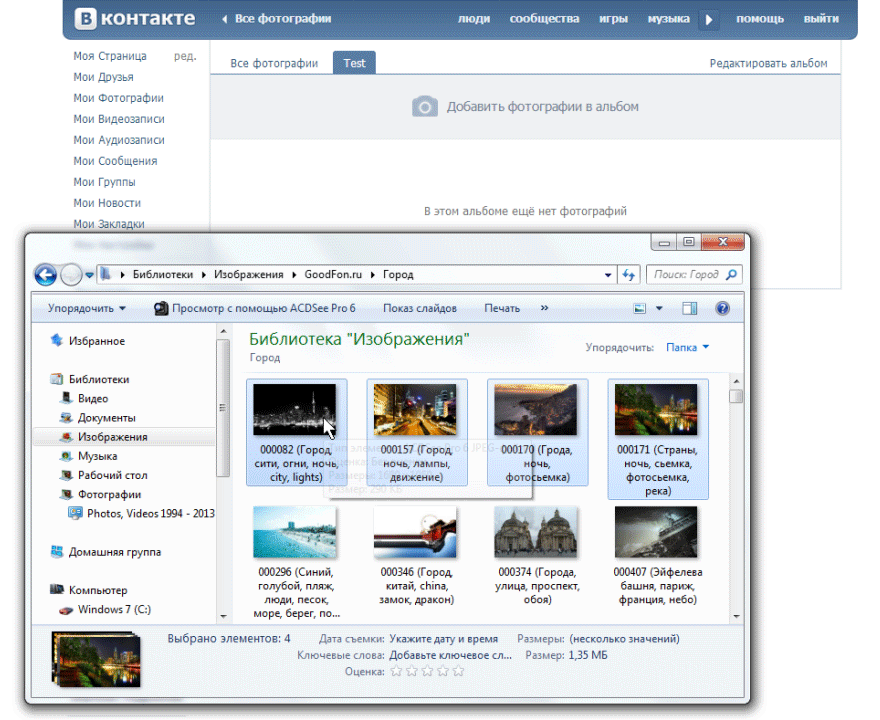
5.2. Щелкаем мышкой по тем фотографиям, которые нужно перенести из Альбома №1 в Альбом №2, и фотографии выделяются красной рамкой выбора:
5.3. После выбора фотографий, которые вы хотите переместить в Альбом №2 (альбом «КУДА переносим»), нажмите кнопку «Переместить».
По завершению процесса переноса мы видим, что одна фотография осталась в Альбоме №1, две другие перемещены в Альбом №2.
ВАЖНО: читатель должен понимать суть процедуры переноса фото, не вникая в названия папок, названия альбомов. Все эти альбомы будут иметь разные названия, а Альбом №1 и Альбом №2 взяты только для примера, чтобы было понятно, как переносить фото между разными альбомами! Понять суть:
— указываем куда хотим передать фото;
— указываем куда хотим передать фото;
— указываем (подсвечиваем) конкретные фотографии (некоторые или все сразу), которые хотим перенести в другой альбом;
— нажимаем на кнопку «Переместить».
Таким же образом переносим все остальные фото из ЛЮБОГО альбома, включая системные альбомы типа «Сохраненные фото», «Фотографии с моей страницы», «Фотографии со мной». Перенести фото в ВК можно с помощью приложения «Передача фото 3.5» ОТКУДА, в т.ч. даже из ваших групп и сообществ пользователей.
Перенести фото в ВК можно с помощью приложения «Передача фото 3.5» ОТКУДА, в т.ч. даже из ваших групп и сообществ пользователей.
Именно это приложение мы будем использовать в следующих пошаговых инструкциях на нашем сайте для удаления большого количества фотографий из разных альбомов, в том числе из системных альбомов ВК, которые невозможно удалить и отредактировать обычными способами.
В социальной сети Вконтакте много фотографий. У вас есть возможность сохранить любую найденную картинку к себе на страницу. Чтобы потом просмотреть или использовать. Для этих целей существует специальный альбом — «Сохраненные фотографии».
Теперь мы научимся с ним работать.
Какие сохраненные фотографии
Это изображение, которое вы сохранили на своей странице. Он находится в специальном альбоме. Вы можете просматривать его, отправлять друзьям, редактировать и удалять.
Для просмотра зайдите на свою страницу, откройте раздел «Фотографии» и найдите альбом «Сохраненные фото».
Добавление и удаление
Представим ситуацию, когда вы нашли интересное фото на странице пользователя. Откройте его для просмотра. Теперь внизу окна нажмите на ссылку «Сохранить себе».
Это изображение будет отправлено в ваш альбом.
Чтобы удалить его, откройте его для просмотра. В нижней части окна есть ссылка «Удалить» (см.).
Как скрыть сохраненные фото Вконтакте
По умолчанию любой гость на вашей странице может просматривать этот альбом. Для того, чтобы ограничить доступ к нему, зайдите в настройки страницы.
Здесь открываем вкладку «Конфиденциальность» (см.), и находим блок «Кто видит список моих сохраненных фото» . Из выпадающего меню выбираете нужный пункт.
Если вы хотите, чтобы никто не имел доступа к вашим фотографиям, выберите «Только я».
Сохраненные фото с телефона
Запустите приложение, найдите и откройте нужную фотографию. В правом верхнем углу экрана откройте меню и нажмите «Сохранить в альбом».

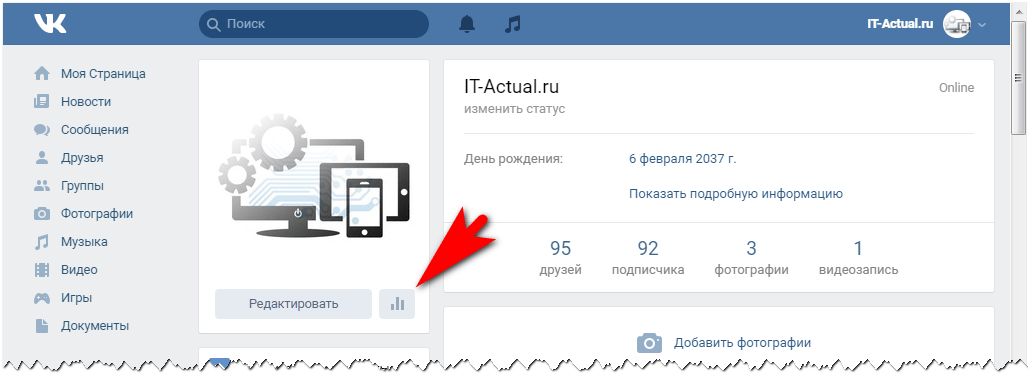
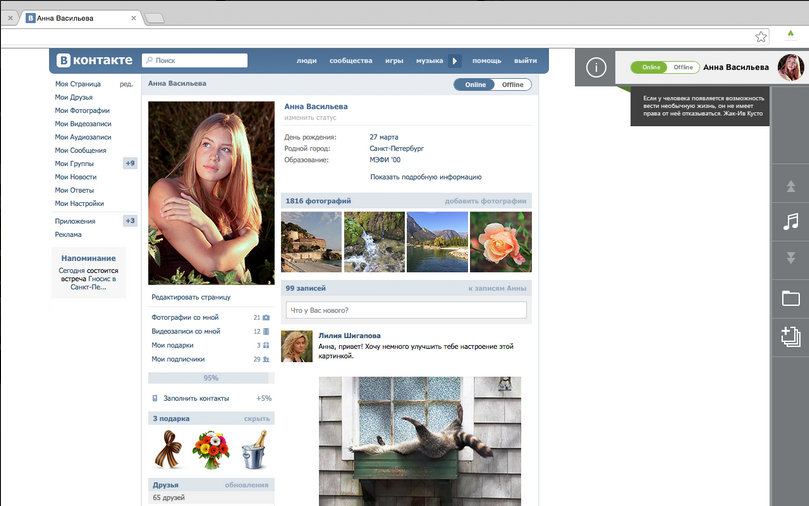
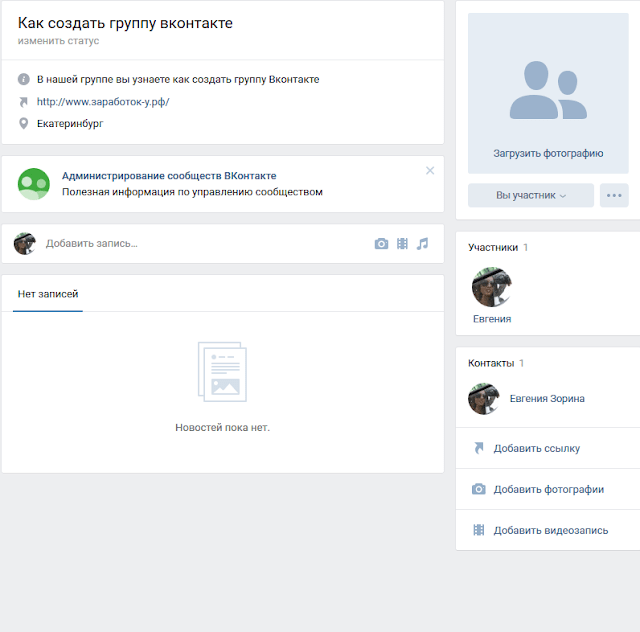 к. вне альбома фото загрузить невозможно.
к. вне альбома фото загрузить невозможно.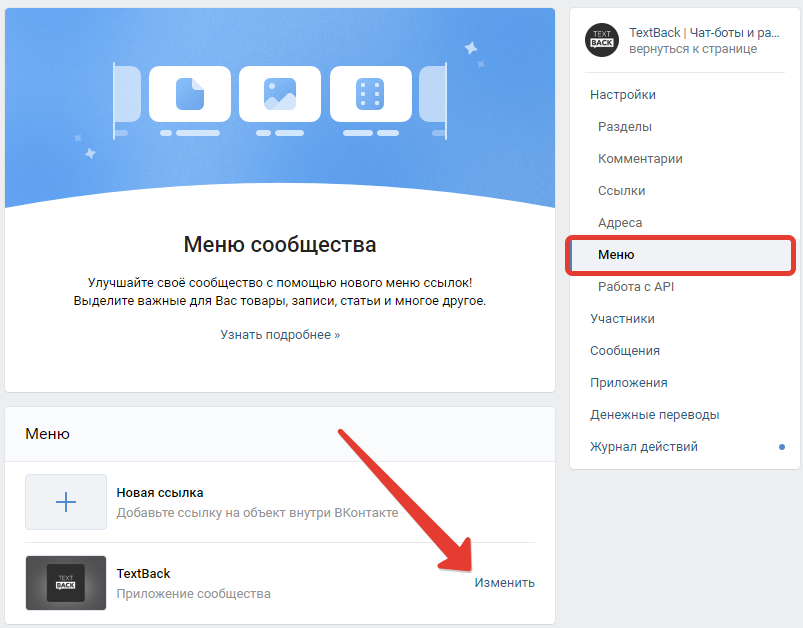

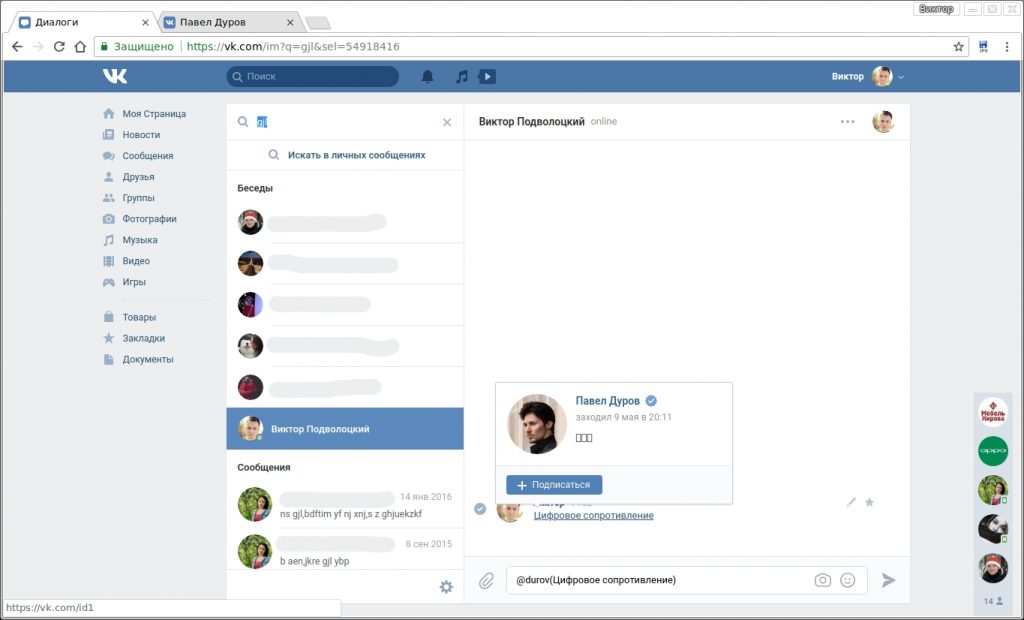 Эта функция подберет оптимальные, с точки зрения ВК, цвета и фильтры для вашей фотографии.
Эта функция подберет оптимальные, с точки зрения ВК, цвета и фильтры для вашей фотографии.